Comment calculer la moyenne avec arrondi dans Excel
Souvent, vous souhaiterez peut-être calculer la valeur moyenne d’une plage dans Excel et arrondir le résultat.
Il existe deux manières courantes de procéder :
Méthode 1 : arrondir la moyenne à un nombre spécifique de décimales
=ROUND(AVERAGE(A2:A14), 3)
Cet exemple particulier calcule la valeur moyenne des cellules dans la plage A2:A14 , puis arrondit le résultat à 3 décimales.
Méthode 2 : arrondir la moyenne à l’entier le plus proche
=ROUND(AVERAGE(A2:A14), 0)
Cet exemple particulier calcule la valeur moyenne des cellules dans la plage A2:A14 , puis arrondit le résultat à l’entier le plus proche.
Les exemples suivants montrent comment utiliser chaque méthode en pratique avec la colonne de valeurs suivante dans Excel, qui a une valeur moyenne de 25,3077 :
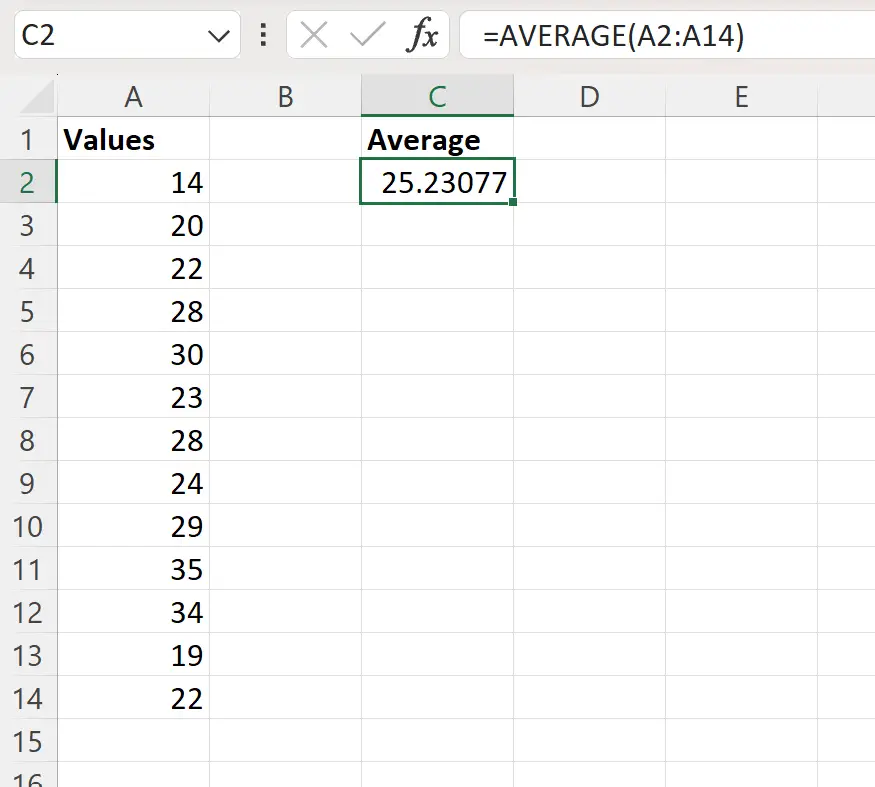
Exemple 1 : Arrondir la moyenne à un nombre spécifique de décimales
Nous pouvons taper la formule suivante dans la cellule D2 pour calculer la moyenne des valeurs comprises dans la plage A2:A14 , puis arrondir le résultat à 3 décimales :
=ROUND(AVERAGE(A2:A14), 3)
La capture d’écran suivante montre comment utiliser cette formule en pratique :
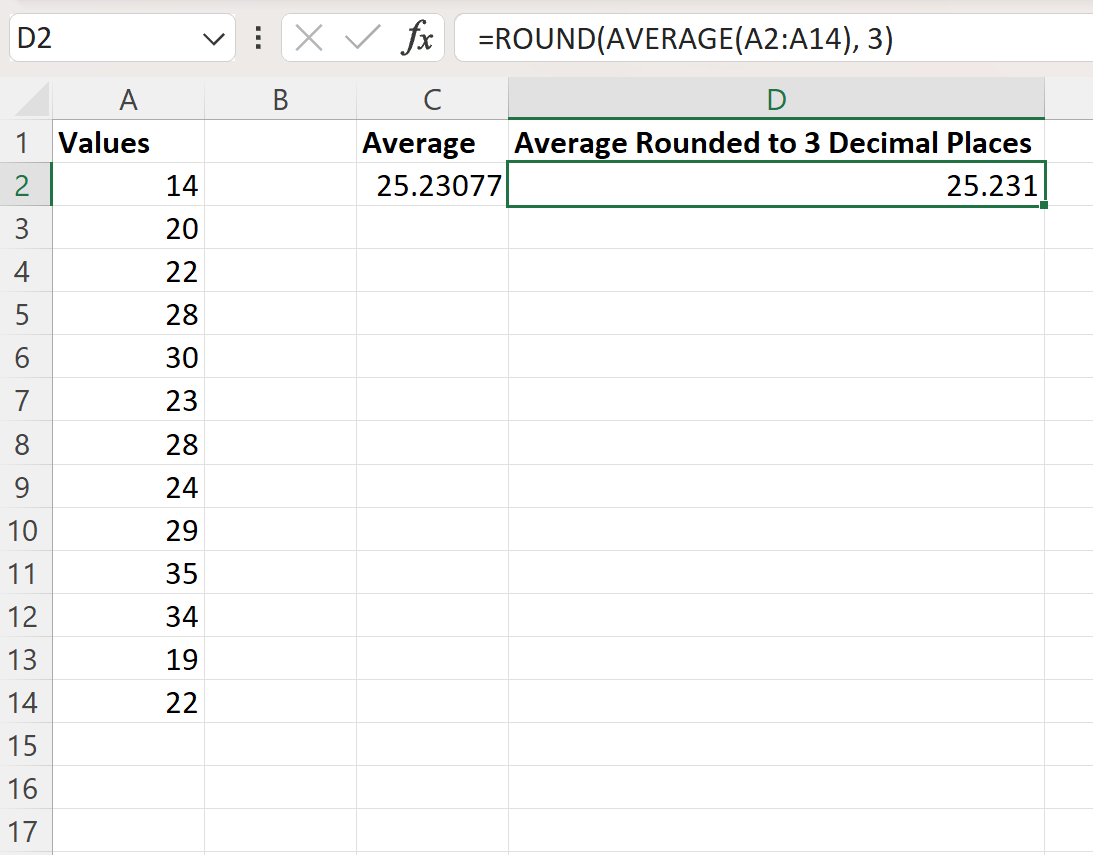
La formule renvoie la valeur moyenne des cellules de la plage A2:A14 arrondie à 3 décimales, ce qui s’avère être 25,231 .
Remarque : Pour arrondir à un nombre différent de décimales, remplacez simplement le 3 de la fonction ROUND par un nombre différent.
Exemple 2 : arrondir la moyenne à l’entier le plus proche
Nous pouvons taper la formule suivante dans la cellule D2 pour calculer la moyenne des valeurs comprises dans la plage A2:A14 , puis arrondir le résultat à l’entier le plus proche :
=ROUND(AVERAGE(A2:A14), 0)
La capture d’écran suivante montre comment utiliser cette formule en pratique :
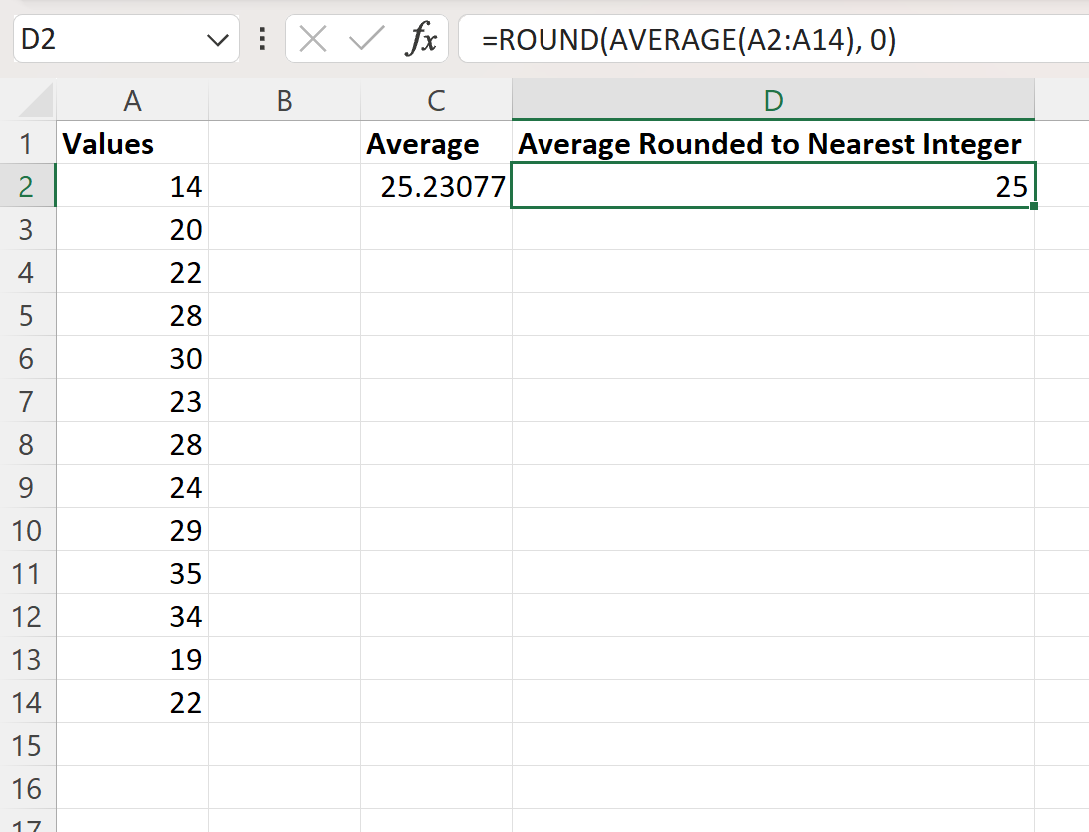
La formule renvoie la valeur moyenne des cellules de la plage A2:A14 arrondie à l’entier le plus proche, qui s’avère être 25 .
Remarque : Si vous souhaitez arrondir le résultat à l’entier supérieur ou inférieur le plus proche, remplacez simplement la fonction ROUND par les fonctions ROUNDUP ou ROUNDDOWN , respectivement.
Ressources additionnelles
Les didacticiels suivants expliquent comment effectuer d’autres tâches courantes dans Excel :
Excel : comment arrondir aux chiffres significatifs
Excel : comment utiliser MROUND pour toujours arrondir à l’inférieur
Excel : comment utiliser MROUND pour toujours arrondir
